قرار گرفتن وب سایت شما در Google News میتواند به طور قابل توجهی باعث افزایش بازدیدکنندگان شود و به شما در دستیابی به مخاطبان جدید کمک کند. این اقدام همچنین اعتبار برند شما را تقویت میکند. در این راهنما، ما به طور کامل به نحوه اتصال سایت وردپرس خود به Google News میپردازیم. این موضوع برای ناشران و وبلاگ نویسانی که به دنبال بهبود ترافیک خود به شیوهای مؤثر هستند، بسیار ارزشمند است.
آموزش اتصال سایت وردپرسی به Google News
در این راهنمای جامع، مراحل اصلی اتصال وبسایت وردپرسی خود به Google News را بررسی میکنیم:
- Google News چیست؟ (معرفی)
- اهمیت نمایش سایت در Google News
- شرایط و الزامات پذیرش در Google News
- نحوه ساخت نقشه سایت Google News در وردپرس
- مراحل نهایی اتصال و ثبت سایت در Google News
Google News چیست؟
Google News پلتفرمی است که در سال ۲۰۰۲ راهاندازی شد و به عنوان یک تجمیع کننده خبر عمل میکند. این سرویس آخرین اخبار و رویدادهای ۳۰ روز گذشته را از منابع مختلف جمعآوری و نمایش میدهد. هدف اصلی Google News ارائه سرفصلها و بهروزرسانیهای خبری از سراسر جهان به زبانهای گوناگون است. هنگام جستجو در گوگل، ممکن است نتایج Google News را در بالای صفحه و در بخش “داستانهای برتر” (Top Stories) مشاهده کنید.
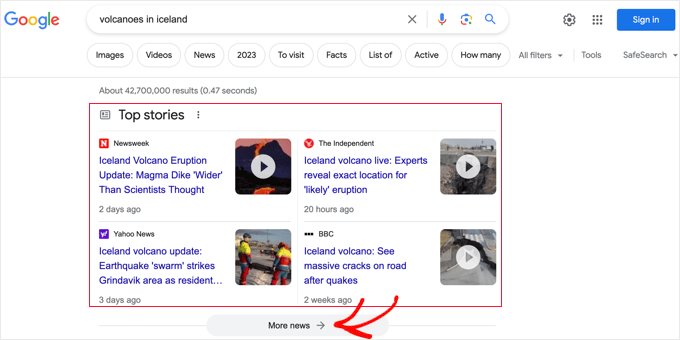
برای دیدن تمام اخبار مرتبط، میتوانید روی دکمه «More news» یا مستقیماً روی تب «News» در بالای صفحه نتایج جستجوی Google کلیک کنید.
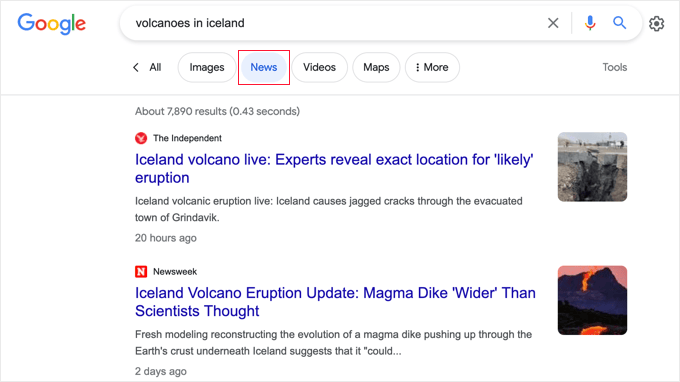
چرا سایت وردپرس خود را به Google News متصل کنیم؟
Google News به عنوان یک مرجع معتبر برای کاربران در جستجوی اخبار روز شناخته میشود. قرار گرفتن وبسایت وردپرسی شما در این پلتفرم، رشد ناگهانی و قابل توجهی در ترافیک ارگانیک به همراه دارد و راه را برای دسترسی به طیف گستردهای از مخاطبان جدید هموار میسازد. حضور در کنار رسانههای معتبر جهانی، اعتبار نام تجاری شما را بالا میبرد و نشاندهنده کیفیت و قابل اعتماد بودن محتوای شماست. افزون بر این، دیده شدن در Google News به طور غیرمستقیم بر بهینه سازی سایت شما برای موتورهای جستجو تأثیر مثبت میگذارد. سایر وبسایتها ممکن است محتوای شما را به عنوان منبعی ارزشمند لینک دهند که این خود به بهبود جایگاه سایت شما در نتایج جستجو برای کلمات کلیدی مختلف کمک میکند. پس از آشنایی با این مزایا، حال نگاهی به پیشنیازهای لازم برای پذیرفته شدن در Google News میاندازیم.
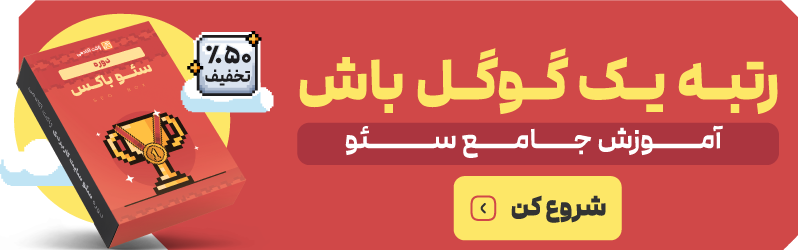
الزامات مهم در Google News
طبق بهروزرسانیهای Google از دسامبر ۲۰۱۹، الزامی برای ثبت رسمی سایت در Google News برای نمایش در بخشهایی مانند «Top Stories» وجود ندارد. وبسایتهایی که معیارهای کیفی گوگل را رعایت کنند، به صورت خودکار برای حضور در این بخشها در نظر گرفته میشوند. با این حال، فرآیند ارسال سایت از طریق Google Publisher Center همچنان توصیه میشود و میتواند شانس شما را برای دیده شدن افزایش دهد. قبل از اقدام به اتصال سایت وردپرس خود، اطمینان از رعایت کامل قوانین و خطمشیهای Google News ضروری است. گوگل مجموعهای از دستورالعملهای محتوایی مشخص وضع کرده است که محتوای شما باید با آنها سازگار باشد تا برای نمایش در Google News واجد شرایط شناخته شود. عدم رعایت این قوانین منجر به رد شدن درخواست شما خواهد شد. به عنوان مثال، محتوای شما نباید شامل موارد خطرناک، گمراهکننده، نفرتپراکن، خشونتآمیز یا آزاردهنده باشد. همچنین، حجم تبلیغات نباید از محتوای اصلی بیشتر شود و محتوای حمایت شده باید به وضوح مشخص گردد. ارائه اطلاعات دقیق مانند تاریخ انتشار، نام نویسنده و جزئیات مربوط به ناشر یا سازمان پشت محتوا نیز از اهمیت بالایی برخوردار است. توصیه اکید میشود که این دستورالعملها را با دقت مطالعه و اجرا کنید تا از پذیرش سایت خود در Google News اطمینان حاصل کنید.
ایجاد نقشه سایت Google News در وردپرس
اولین گام برای اتصال سایت به Google News، ایجاد یک نقشه سایت مخصوص اخبار گوگل است. این نقشه سایت به گوگل کمک میکند تا مقالات خبری جدید شما را سریعتر شناسایی و ایندکس کرده و آنها را در نتایج بخش اخبار نمایش دهد. در حالی که نقشه سایت استاندارد XML برای فهرست کردن کلیه محتوای سایت کاربرد دارد، نقشه سایت Google News به طور خاص بر مقالات خبری اخیر (معمولاً منتشر شده در ۴۸ ساعت گذشته) تمرکز دارد و فرآیند خزش رباتهای خبری گوگل را تسهیل میکند. برای ساخت این نوع نقشه سایت در وردپرس، استفاده از یک افزونه سئو قدرتمند مانند All in One SEO (AIOSEO) توصیه میشود. AIOSEO یکی از ابزارهای پیشرفته برای بهینه سازی سایت وردپرس است که نیاز به دانش فنی عمیق را کاهش میدهد.
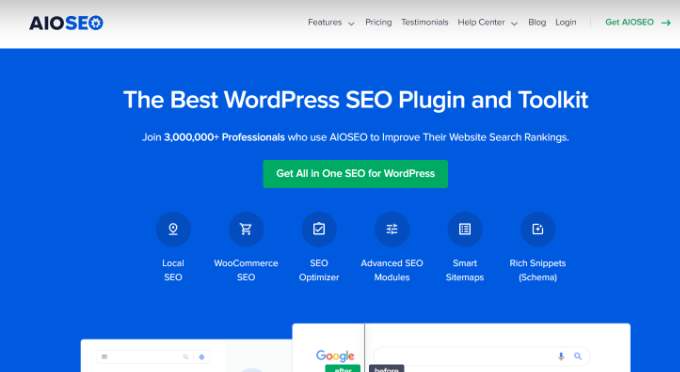
نسخه پرمیوم AIOSEO قابلیت ساخت نقشه سایت Google News را در کنار امکاناتی مانند ریدایرکتها و نشانهگذاری اسکیما ارائه میدهد. نسخه رایگان این افزونه فاقد این ویژگی است. برای ایجاد نقشه سایت خبری با AIOSEO، به مسیر All in One SEO » Sitemaps در داشبورد وردپرس رفته و سپس تب «News Sitemap» را انتخاب کنید.
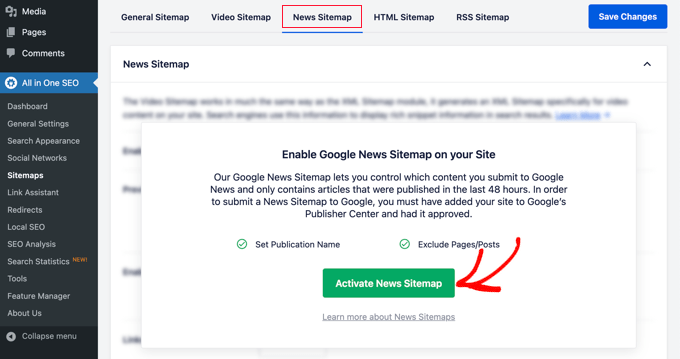
روی دکمه «فعال کردن نقشه سایت خبری» کلیک کنید. پس از فعالسازی، مطمئن شوید که گزینه «فعال کردن نقشه سایت» در وضعیت روشن قرار دارد. شما همچنین میتوانید با استفاده از گزینه موجود، پیشنمایشی از نقشه سایت خبری خود را مشاهده کنید.
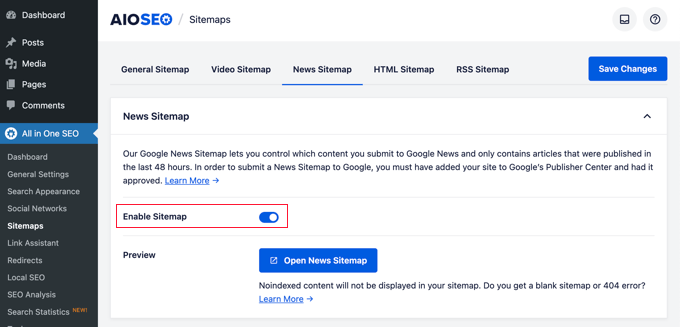
در ادامه تنظیمات، میتوانید نام انتشارات خود را که در مرحله بعدی در Google Publisher Center استفاده خواهید کرد، وارد کنید. اگر این فیلد را خالی بگذارید، AIOSEO از عنوان کلی سایت شما استفاده میکند. در بخش «انواع پست»، میتوانید مشخص کنید که محتوای کدام نوع پست (مانند پستها، صفحات، رویدادها) در نقشه سایت خبری گنجانده شود.
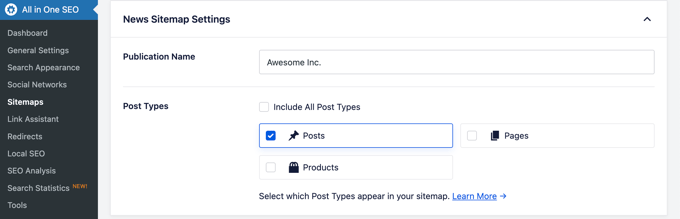
میتوانید انواع خاصی را انتخاب کنید یا گزینه «شامل همه انواع پست» را فعال کنید. همانطور که پیشتر اشاره شد، نقشه سایت Google News عمدتاً شامل مقالات منتشر شده در ۴۸ ساعت اخیر است. با کلیک بر روی دکمه «تنظیمات پیشرفته»، امکان حذف صفحات یا پستهای خاصی که نمیخواهید در این نقشه سایت قرار گیرند نیز وجود دارد.
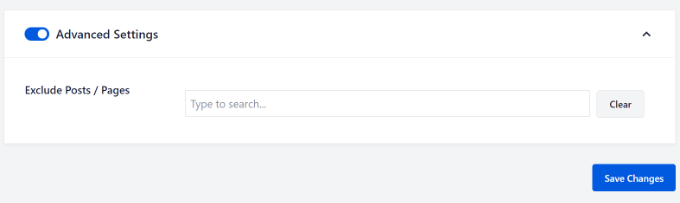
پس از اعمال تمامی تنظیمات دلخواه، روی دکمه «ذخیره تغییرات» کلیک کنید. AIOSEO به طور خودکار نقشه سایت Google News را برای وبسایت وردپرسی شما تولید و بهروزرسانی خواهد کرد.
روش اتصال سایت وردپرس خود به Google News
پس از آمادهسازی نقشه سایت خبری، گام بعدی اتصال وبسایت شما به سرویس Google News است. برای این منظور، به وبسایت Google Publisher Center مراجعه کرده و با اکانت گوگل خود وارد شوید.
افزودن نشریه وردپرسی شما به Google News
پس از ورود به داشبورد، صفحهای با عنوان «شروع به کار با Publisher Center» را خواهید دید. برای افزودن وبسایت خود، روی لینک “Add your publication” کلیک کنید. راه دیگر این است که آدرس وبسایت را در فیلد مربوطه تایپ کرده و روی دکمه “Add” کلیک نمایید.
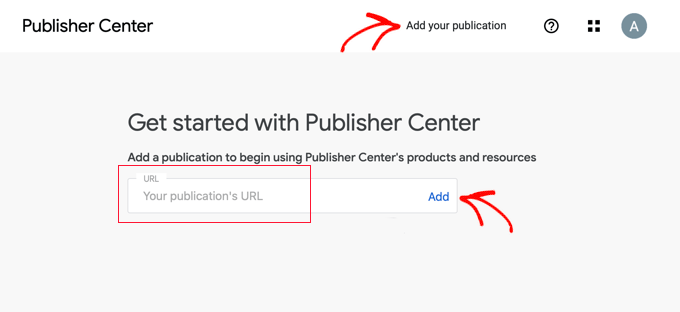
پنجرهای باز خواهد شد که در آن میبایست اطلاعات مربوط به نشریه خود را وارد کنید. این اطلاعات شامل آدرس وبسایت، نام نشریه، کشور اصلی و زبان اصلی محتوای شماست.
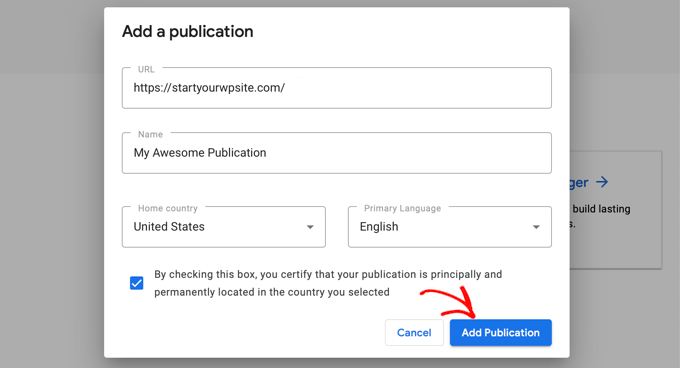
پس از وارد کردن تمامی جزئیات، کادر تأییدیه مبنی بر قرارگیری دائمی نشریه در کشور انتخابی را علامت زده و سپس روی دکمه «Add Publication» کلیک نمایید.
تایید مالکیت وبسایت
چنانچه پیش از این مالکیت وبسایت خود را در گوگل تأیید نکرده باشید، در این مرحله از شما خواسته میشود این کار را انجام دهید.
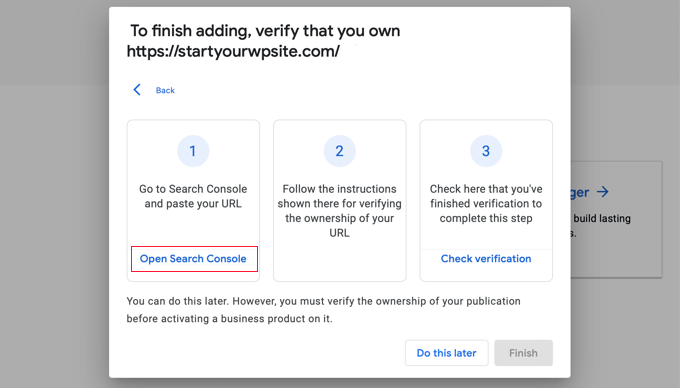
روی لینک «Open Search Console» کلیک کنید تا به سایت Google Search Console هدایت شوید. پس از اتمام فرآیند تأیید در آنجا (که روشهای مختلفی دارد و خارج از بحث این مقاله است)، به صفحه Publisher Center بازگشته، روی لینک «Check verification» و سپس دکمه “Finish” کلیک کنید. نشریه شما اکنون به لیست نشریات در Publisher Center اضافه شده و آماده پیکربندی تنظیمات است.
پیکربندی تنظیمات نشریه در Google News
در صفحه اصلی نشریه در Publisher Center، به دنبال کادر «More options» باشید و با کلیک روی فلش کنار آن، بخش «Manage your publication and your organization» را باز کنید.
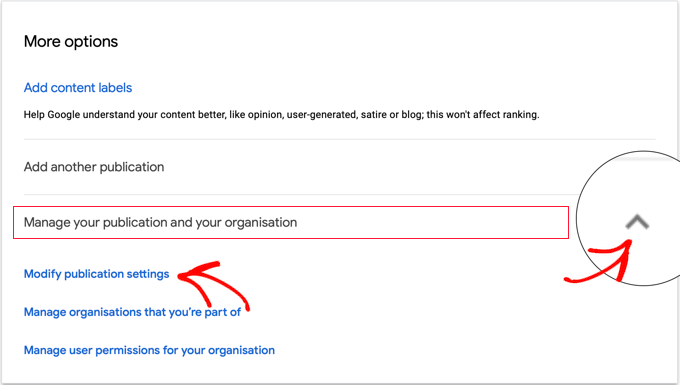
سه گزینه ظاهر میشود؛ روی گزینه اول با عنوان «Modify publication settings» کلیک کنید. در بالای این صفحه، میتوانید تنظیمات کلی مانند نام، کشور و زبان نشریه را که قبلاً وارد کردهاید، مشاهده و در صورت نیاز اصلاح کنید.

به پایین صفحه پیمایش کرده و بخش «Publication URLs» را گسترش دهید. در اینجا آدرس اصلی سایت شما نمایش داده میشود و میتوانید آدرسهای اضافی مرتبط را نیز اضافه نمایید.
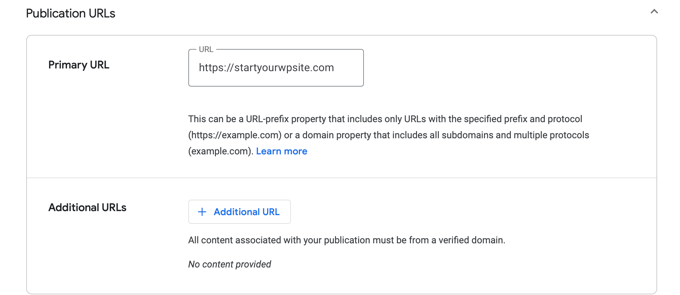
گوگل نیوز از این آدرسها به عنوان منابع محتوا استفاده خواهد کرد. بخش بعدی «Points of contact» است. در این قسمت میتوانید یک آدرس ایمیل برای ارتباط با گوگل نیوز در مورد نشریه خود اضافه کنید.
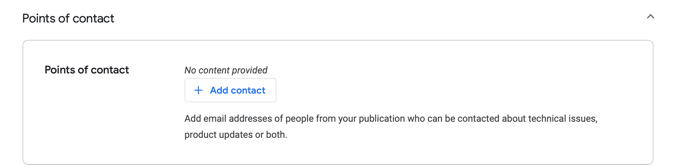
در نهایت، بخش «Visual styles» به شما امکان میدهد لوگوی نشریه خود را آپلود کنید. گوگل نیوز امکان آپلود دو نوع لوگو (مربع و مستطیلی) را فراهم کرده است. همچنین میتوانید فونتهای سفارشی را نیز اضافه نمایید.
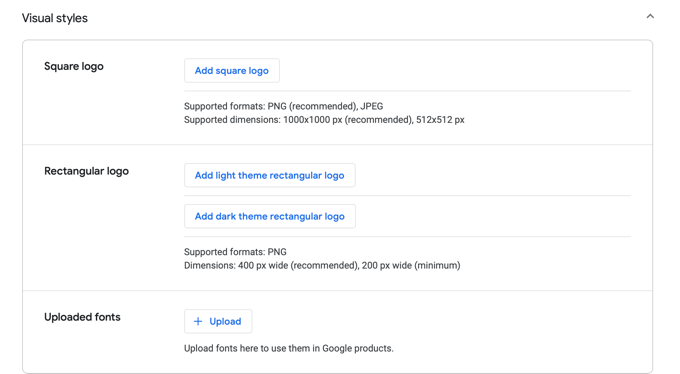
لوگوها و فونتهای آپلود شده به صورت خودکار ذخیره میشوند. پس از تکمیل این بخش، روی دکمه «← Settings» در بالای صفحه کلیک کرده تا به صفحه اصلی تنظیمات نشریه بازگردید.
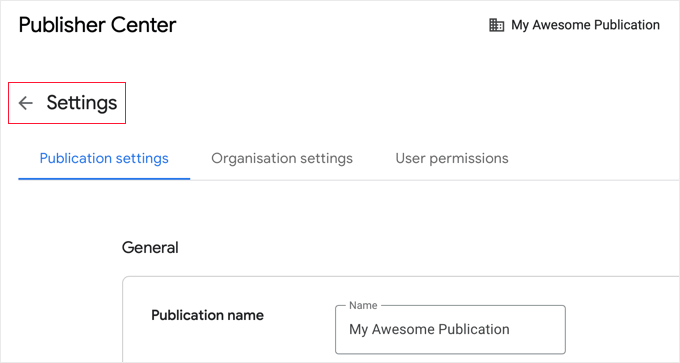
برای پیکربندی نهایی و اتصال رسمی به Google News، روی دکمه “Open” در کادر مربوط به Google News (در بالای صفحه) کلیک کنید.
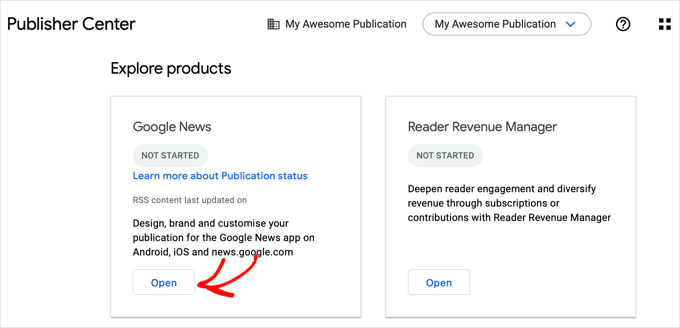
این عمل صفحه پیکربندی Google News را باز میکند. برای ادامه فرآیند، روی دکمه “Edit” کلیک کنید.
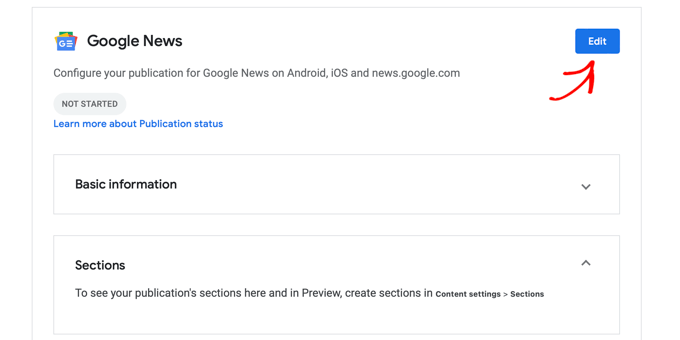
حالا میتوانید اطلاعات پایه و تنظیمات توزیع نشریه خود را وارد نمایید. در بخش «Basic information»، دستهبندی اصلی محتوای نشریه خود را از منوی کشویی انتخاب کنید.
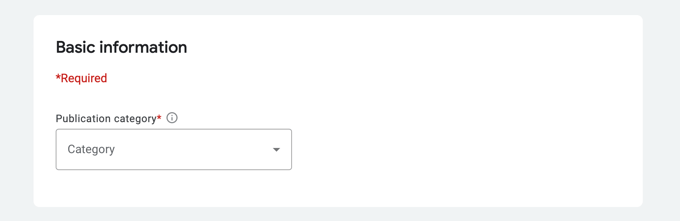
با اسکرول به پایین، به تنظیمات توزیع میرسید. به صورت پیشفرض، محتوای شما در تمام کشورها و سایر سرویسهای Google قابل دسترسی خواهد بود. با این حال، با استفاده از منوی کشویی «Countries»، میتوانید نمایش محتوای خود را به مناطق جغرافیایی خاصی محدود کنید یا آن را برای کشورهای مشخصی مسدود نمایید. تنظیمات مربوط به «Google Properties» نیز از طریق منوی کشویی قابل تغییر است.
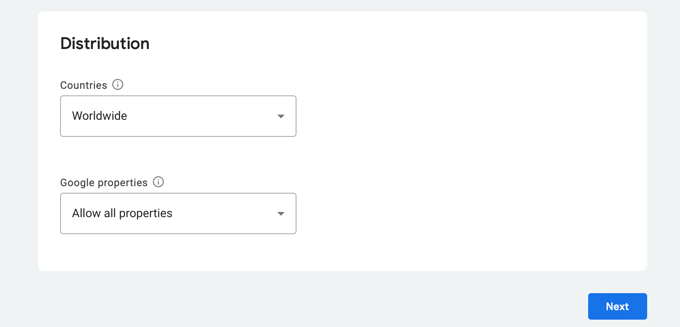
فراموش نکنید که پس از اتمام کار، روی دکمه «Next» کلیک کنید.
در مرحله بعدی، باید بخشهای مختلفی را برای سازماندهی محتوای خود در Google News تعریف کنید. این بخشها به صورت برگههای مجزا نمایش داده میشوند. شما میتوانید بخشهایی مانند فیدهای RSS، مکانهای وب، یا ویدیوها را اضافه کنید. برای این راهنما، ما یک بخش بر پایه فید RSS اضافه میکنیم. برای شروع، روی دکمه «+ New section» کلیک کرده و گزینه «فید» (Feed) را انتخاب کنید.
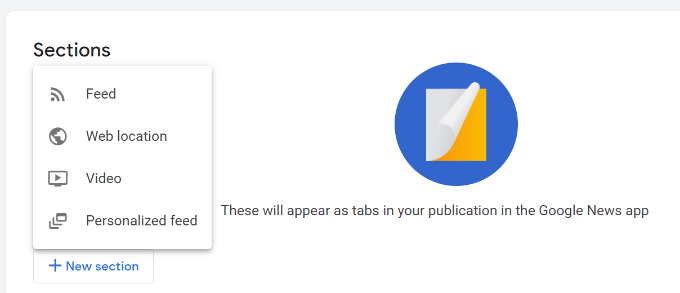
در پنجره باز شده، عنوان بخش، آدرس فید RSS که گوگل نیوز باید از آن برای دریافت محتوا استفاده کند، و همچنین سطح دسترسی (چه کسانی میتوانند این بخش را ببینند) را مشخص کنید. پس از وارد کردن این اطلاعات، روی دکمه “Add” کلیک کنید.
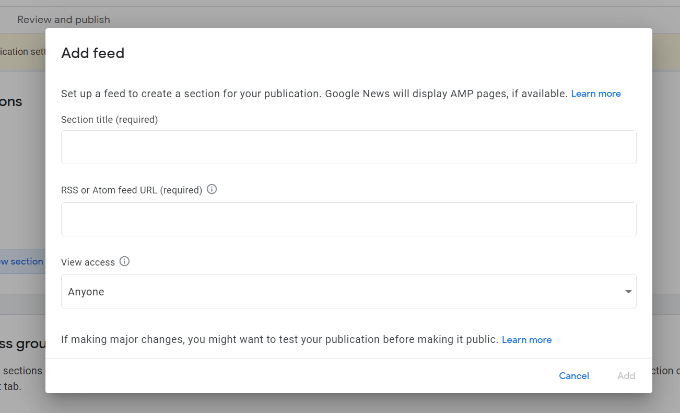
میتوانید هر تعداد بخش که برای سازماندهی محتوای نشریهتان لازم است، اضافه کنید. علاوه بر این، در بخش «Access groups»، میتوانید نمایش بخشهای خاصی از نشریه را در برنامه Google News برای گروههای مشخصی از کاربران محدود کنید.
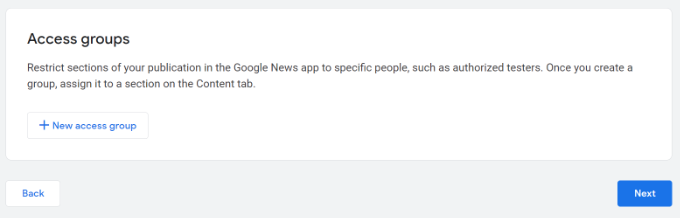
وقتی کارتان تمام شد، فراموش نکنید که روی دکمه «Next» کلیک کنید.
حالا میتوانید وضعیت انتشار نشریه خود را در «Google News app publishing status» بررسی کرده و درخواست خود را قبل از ارسال نهایی تست کنید.
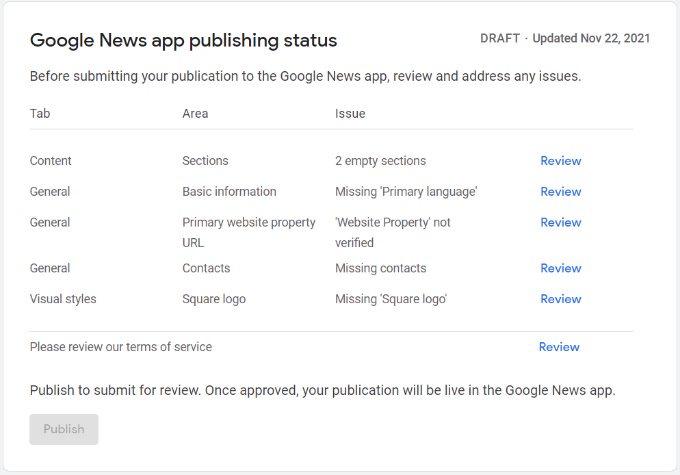
برای بررسی هر مورد ناقص یا نامنطبق با قوانین، روی دکمه “Review” کلیک کنید. پیش از ارسال نهایی، توصیه میشود بخش «Testing your publication» را امتحان کنید. روی دکمه «Follow publication» کلیک کنید تا نشریهتان در قسمت مورد علاقه شما در برنامه Google News نمایش داده شود و بتوانید آن را تست کنید.
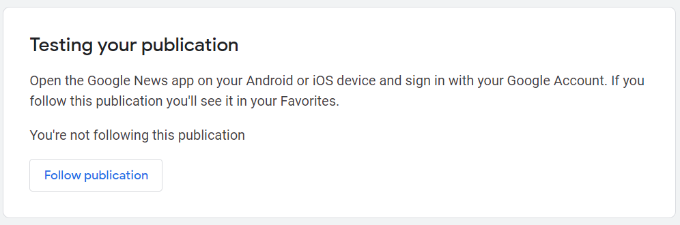
در نهایت، روی دکمه «Publish» در زیر کادر وضعیت انتشار برنامه Google News کلیک کرده و شرایط قرارداد خدمات را بپذیرید. بدین ترتیب، فرآیند اتصال سایت وردپرسی شما به Google News با موفقیت آغاز میشود. لازم به ذکر است که فرآیند بررسی و تأیید توسط گوگل معمولاً حدود ۲ هفته یا بیشتر به طول میانجامد.
جمع بندی
برای افزایش ترافیک وبسایت، همیشه نیازی به صرف هزینههای سنگین تبلیغاتی نیست؛ هرچند تبلیغات جایگاه خود را دارد. بررسی و استفاده از روشهای رایگان و ساختارمند نیز اهمیت بسزایی دارد. Google News یکی از بهترین فرصتها برای جذب ترافیک قابل توجه است. ایجاد امکان نمایش سایت وردپرسی شما در این پلتفرم میتواند به طرز چشمگیری بازدیدکنندگان شما را افزایش دهد. در این مقاله، ما مراحل کامل و اصولی اتصال سایت خود به Google News و فرآیند ثبت آن را گام به گام شرح دادیم.











ارسال پاسخ